电脑技术的常见软件安装与卸载方法
电脑维修技术的软件安装与卸载步骤
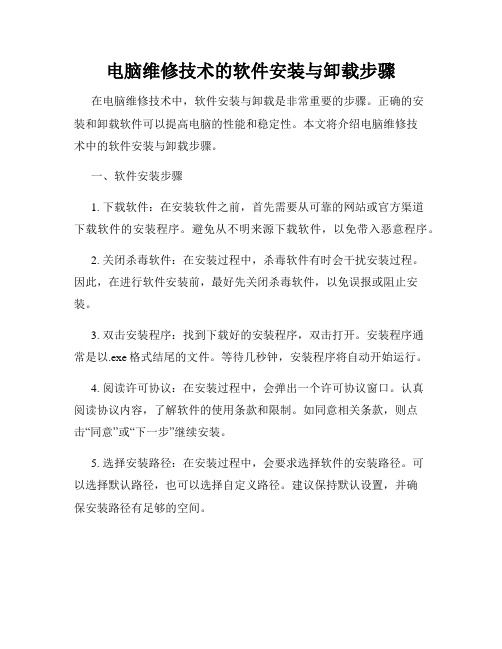
电脑维修技术的软件安装与卸载步骤在电脑维修技术中,软件安装与卸载是非常重要的步骤。
正确的安装和卸载软件可以提高电脑的性能和稳定性。
本文将介绍电脑维修技术中的软件安装与卸载步骤。
一、软件安装步骤1. 下载软件:在安装软件之前,首先需要从可靠的网站或官方渠道下载软件的安装程序。
避免从不明来源下载软件,以免带入恶意程序。
2. 关闭杀毒软件:在安装过程中,杀毒软件有时会干扰安装过程。
因此,在进行软件安装前,最好先关闭杀毒软件,以免误报或阻止安装。
3. 双击安装程序:找到下载好的安装程序,双击打开。
安装程序通常是以.exe格式结尾的文件。
等待几秒钟,安装程序将自动开始运行。
4. 阅读许可协议:在安装过程中,会弹出一个许可协议窗口。
认真阅读协议内容,了解软件的使用条款和限制。
如同意相关条款,则点击“同意”或“下一步”继续安装。
5. 选择安装路径:在安装过程中,会要求选择软件的安装路径。
可以选择默认路径,也可以选择自定义路径。
建议保持默认设置,并确保安装路径有足够的空间。
6. 等待安装完成:安装程序会自动将软件文件复制到指定的安装路径中。
等待安装程序完成文件复制和注册等操作。
这个过程可能需要几分钟时间。
7. 快捷方式设置:安装程序完成后,会询问是否创建桌面快捷方式以及是否添加到开始菜单。
可以根据个人喜好选择是否创建快捷方式。
8. 完成安装:安装程序会显示安装完成的提示信息。
点击“完成”按钮,安装过程结束。
此时,软件已经成功安装到电脑中,可以开始使用。
二、软件卸载步骤1. 打开控制面板:在Windows系统中,可以通过控制面板来进行软件的卸载操作。
打开控制面板的方法是点击“开始”按钮,然后选择“控制面板”。
2. 进入程序列表:在控制面板中,找到“程序”或“程序和功能”选项,点击进入程序列表页面。
这个页面会列出所有已安装的软件。
3. 选择卸载软件:在程序列表中,找到需要卸载的软件。
可以通过滚动浏览,或者使用搜索框快速定位需要卸载的软件。
电脑技术使用教程及常见问题解答

电脑技术使用教程及常见问题解答随着科技的不断发展,电脑已经成为了我们日常生活中必不可少的工具。
然而,对于一些不熟悉电脑技术的人来说,使用电脑可能会遇到一些问题。
本文将为大家提供一些电脑技术使用教程以及常见问题的解答,希望对大家有所帮助。
一、电脑基本操作1. 如何开机和关机?开机:按下电脑主机上的电源按钮,等待电脑启动即可。
关机:点击“开始”按钮,选择“关机”或“重新启动”,然后等待电脑关闭。
2. 如何使用鼠标?鼠标是电脑中最常用的输入设备之一。
左键点击可以选择或打开文件,右键点击可以显示菜单选项。
拖动鼠标可以选中文本或移动文件。
3. 如何使用键盘?键盘是电脑中的另一个重要输入设备。
通过键盘可以输入文字、数字和符号。
常见的快捷键如Ctrl+C(复制)、Ctrl+V(粘贴)等可提高工作效率。
二、常见问题解答1. 电脑开机后无法显示图像怎么办?首先,检查电脑显示器是否连接正常,确认电源线和数据线都接触良好。
其次,检查电脑主机是否正常工作,可以尝试重新启动电脑。
如果问题仍然存在,可能是显卡故障或其他硬件问题,建议联系专业技术人员进行维修。
2. 电脑运行速度变慢怎么办?首先,清理电脑中的垃圾文件和临时文件,可以使用系统自带的磁盘清理工具或第三方软件进行清理。
其次,卸载不常用的软件,关闭不必要的后台进程。
还可以增加电脑内存或更换固态硬盘来提升性能。
3. 如何解决电脑中毒问题?首先,安装一个可靠的杀毒软件,并定期更新病毒库。
其次,不要随意下载和安装来路不明的软件,避免点击可疑链接。
定期进行系统检查和杀毒扫描,及时清理病毒和恶意软件。
4. 电脑无法连接无线网络怎么办?首先,检查无线网络是否正常工作,可以尝试连接其他设备。
然后,检查电脑的无线网卡是否启用,可以在系统设置中进行调整。
还可以尝试重新启动无线路由器和电脑,重置网络设置。
5. 如何备份重要文件和数据?可以使用外部移动硬盘、U盘或云存储服务进行文件备份。
将重要文件复制到外部存储设备或云盘中,以防止文件丢失或损坏。
信息技术课堂中常用到的基本操作
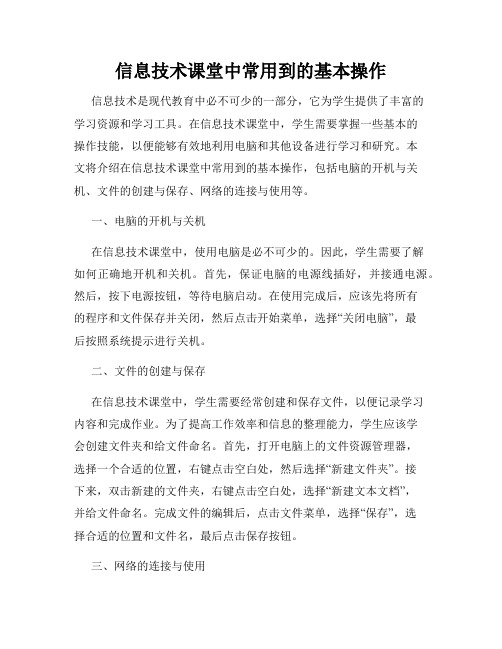
信息技术课堂中常用到的基本操作信息技术是现代教育中必不可少的一部分,它为学生提供了丰富的学习资源和学习工具。
在信息技术课堂中,学生需要掌握一些基本的操作技能,以便能够有效地利用电脑和其他设备进行学习和研究。
本文将介绍在信息技术课堂中常用到的基本操作,包括电脑的开机与关机、文件的创建与保存、网络的连接与使用等。
一、电脑的开机与关机在信息技术课堂中,使用电脑是必不可少的。
因此,学生需要了解如何正确地开机和关机。
首先,保证电脑的电源线插好,并接通电源。
然后,按下电源按钮,等待电脑启动。
在使用完成后,应该先将所有的程序和文件保存并关闭,然后点击开始菜单,选择“关闭电脑”,最后按照系统提示进行关机。
二、文件的创建与保存在信息技术课堂中,学生需要经常创建和保存文件,以便记录学习内容和完成作业。
为了提高工作效率和信息的整理能力,学生应该学会创建文件夹和给文件命名。
首先,打开电脑上的文件资源管理器,选择一个合适的位置,右键点击空白处,然后选择“新建文件夹”。
接下来,双击新建的文件夹,右键点击空白处,选择“新建文本文档”,并给文件命名。
完成文件的编辑后,点击文件菜单,选择“保存”,选择合适的位置和文件名,最后点击保存按钮。
三、网络的连接与使用在信息技术课堂中,学生需要使用互联网进行在线学习和研究。
为了确保网络正常连接,学生需要了解如何连接和断开网络。
首先,找到电脑屏幕右下角的网络图标,双击该图标,选择可用的网络,并点击连接按钮。
在连接成功后,学生可以打开浏览器,进行网页浏览和搜索。
在使用完成后,应及时断开网络连接,以免对计算机造成不必要的风险。
四、文件的复制与粘贴在信息技术课堂中,学生经常需要将文本、图片等信息从一个地方复制到另一个地方。
为了提高工作效率,学生应学会使用复制和粘贴功能。
首先,选中要复制的文本或图片,点击鼠标右键,选择“复制”。
然后,在要粘贴的位置,点击鼠标右键,选择“粘贴”。
通过这种方式,学生可以轻松地完成文件的复制和粘贴操作。
电脑软件安装与卸载的正确方法
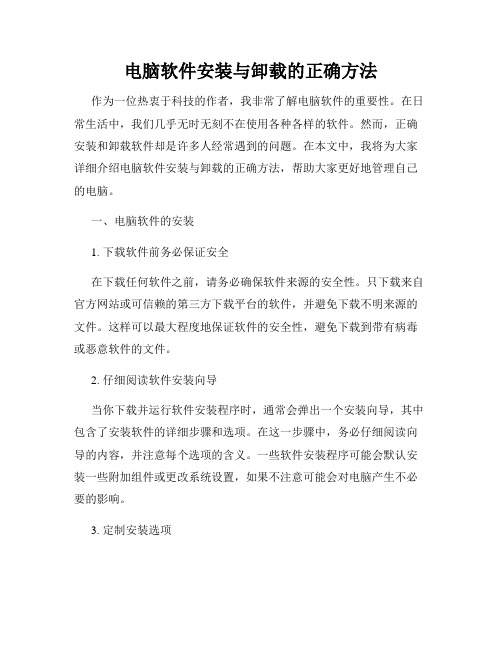
电脑软件安装与卸载的正确方法作为一位热衷于科技的作者,我非常了解电脑软件的重要性。
在日常生活中,我们几乎无时无刻不在使用各种各样的软件。
然而,正确安装和卸载软件却是许多人经常遇到的问题。
在本文中,我将为大家详细介绍电脑软件安装与卸载的正确方法,帮助大家更好地管理自己的电脑。
一、电脑软件的安装1. 下载软件前务必保证安全在下载任何软件之前,请务必确保软件来源的安全性。
只下载来自官方网站或可信赖的第三方下载平台的软件,并避免下载不明来源的文件。
这样可以最大程度地保证软件的安全性,避免下载到带有病毒或恶意软件的文件。
2. 仔细阅读软件安装向导当你下载并运行软件安装程序时,通常会弹出一个安装向导,其中包含了安装软件的详细步骤和选项。
在这一步骤中,务必仔细阅读向导的内容,并注意每个选项的含义。
一些软件安装程序可能会默认安装一些附加组件或更改系统设置,如果不注意可能会对电脑产生不必要的影响。
3. 定制安装选项有些软件安装过程中会提供自定义安装选项,这让用户可以根据自己的需要进行个性化设置。
在使用这些软件之前,建议用户根据自己的需求来选择安装选项。
这样可以减少电脑运行负担,并且只安装自己需要的功能,提升工作效率。
二、电脑软件的卸载1. 使用正规卸载程序当我们决定卸载某个软件时,最好使用软件自带的正规卸载程序。
这样可以确保软件能够完全卸载,包括相关的文件和注册表项等。
在开始菜单中找到对应的软件图标,右键点击并选择“卸载”选项,按照提示进行操作即可。
2. 清理残余文件和注册表项有时,使用软件自带的卸载程序仍然无法完全清除软件的所有相关文件和注册表项。
为了彻底卸载软件,我们可以借助一些专业的卸载工具,如Revo Uninstaller等。
这些工具可以检测和删除软件残留的文件和注册表项,确保系统的干净整洁。
3. 注意卸载顺序和依赖关系在卸载多个软件时,有些软件之间可能存在依赖关系。
如果我们随意卸载其中一个软件,可能会导致其他软件无法正常运行。
电脑使用说明书
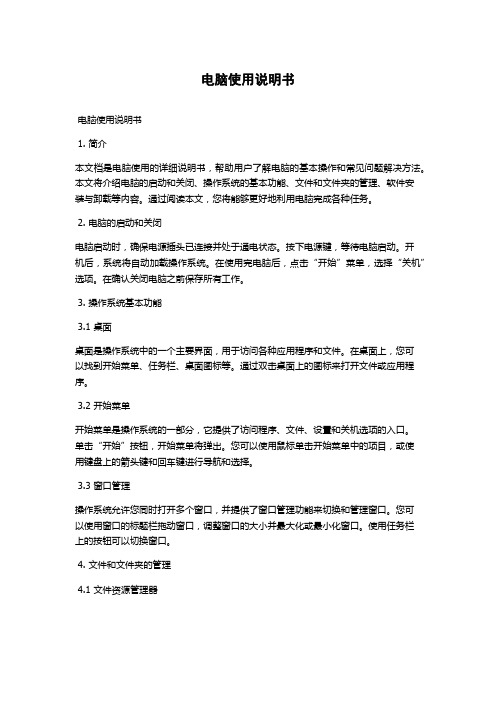
电脑使用说明书电脑使用说明书1. 简介本文档是电脑使用的详细说明书,帮助用户了解电脑的基本操作和常见问题解决方法。
本文将介绍电脑的启动和关闭、操作系统的基本功能、文件和文件夹的管理、软件安装与卸载等内容。
通过阅读本文,您将能够更好地利用电脑完成各种任务。
2. 电脑的启动和关闭电脑启动时,确保电源插头已连接并处于通电状态。
按下电源键,等待电脑启动。
开机后,系统将自动加载操作系统。
在使用完电脑后,点击“开始”菜单,选择“关机”选项。
在确认关闭电脑之前保存所有工作。
3. 操作系统基本功能3.1 桌面桌面是操作系统中的一个主要界面,用于访问各种应用程序和文件。
在桌面上,您可以找到开始菜单、任务栏、桌面图标等。
通过双击桌面上的图标来打开文件或应用程序。
3.2 开始菜单开始菜单是操作系统的一部分,它提供了访问程序、文件、设置和关机选项的入口。
单击“开始”按钮,开始菜单将弹出。
您可以使用鼠标单击开始菜单中的项目,或使用键盘上的箭头键和回车键进行导航和选择。
3.3 窗口管理操作系统允许您同时打开多个窗口,并提供了窗口管理功能来切换和管理窗口。
您可以使用窗口的标题栏拖动窗口,调整窗口的大小并最大化或最小化窗口。
使用任务栏上的按钮可以切换窗口。
4. 文件和文件夹的管理4.1 文件资源管理器文件资源管理器是用于管理文件和文件夹的工具。
通过打开文件资源管理器,您可以访问电脑上的所有文件和文件夹。
可以使用文件资源管理器来创建、复制、剪切、粘贴、重命名和删除文件和文件夹。
4.2 文件和文件夹操作要打开文件或文件夹,请双击它们。
要复制文件或文件夹,请选择它们,右键单击并选择“复制”选项。
然后导航到目标位置,右键单击空白处,并选择“粘贴”选项。
要移动文件或文件夹,请选择它们,右键单击并选择“剪切”选项。
然后导航到目标位置,右键单击空白处,并选择“粘贴”选项。
要重命名文件或文件夹,请选中它们,右键单击并选择“重命名”选项。
输入新的名称并按下回车键。
如何解决电脑无法卸载软件的问题

如何解决电脑无法卸载软件的问题电脑作为我们日常生活中必不可少的工具之一,软件安装和卸载是我们常常会遇到的问题。
然而,有时我们在卸载软件时会遇到困难,无法彻底卸载软件。
本文将介绍一些常见的解决方法,帮助读者解决电脑无法卸载软件的问题。
一、使用控制面板卸载程序大多数软件在安装时都会在控制面板的“程序”或“程序和功能”中留下卸载选项。
我们可以按照以下步骤进行操作:1. 打开控制面板。
2. 找到并点击“程序”或“程序和功能”。
3. 在列表中找到您要卸载的软件。
4. 右键点击该软件,并选择“卸载”选项。
这种方法是最常见且最简单的方法,适用于大部分软件。
然而,有时软件可能因为安装不完整或其他问题,无法在控制面板中正常卸载。
接下来,我们将介绍一些备选方案。
二、使用卸载工具对于那些无法通过控制面板卸载的软件,我们可以尝试使用专门的卸载工具。
这些工具通常能够检测并删除残留文件和注册表项。
以下是一些常用的卸载工具:1. Revo Uninstaller2. IObit Uninstaller3. Geek Uninstaller这些工具可以在官方网站上免费下载,并且操作相对简单。
安装并打开工具后,它们会列出您的电脑上已安装的软件,您只需选择要卸载的软件,并按照界面上的指示进行操作即可。
使用这些工具可以更彻底地清除软件并修复注册表错误。
三、使用命令行工具卸载软件命令行工具是一种高级选项,适用于一些特殊情况。
以下是一些常用的命令行工具和它们的使用方法:1. Windows自带的卸载命令行工具:打开命令提示符(按Win+R,输入"cmd"并回车),输入"wmic"并回车,然后输入"product get name"并回车,最后在列表中找到您要卸载的软件并将其名称输入命令行,再输入"uninstall"并回车。
2. Windows Installer Cleanup Utility:它是微软官方提供的工具,专门用于修复无法安装或卸载的软件问题。
计算机组装与维护_常用软件的安装与卸载

软件的卸载
应该弄清楚的问题 1、软件卸载就是把桌面上的图标删除就行 了吗? 2、软件卸载就是把下载的程度包下载下来 就行了吗? 3、软件卸载就是把安装位置里的那些文件 删除吗?
答案全是否定的!
卸载方法:进入“控制面板”卸载
步骤:开始—控制面板—添加或删除程序—找到要删 除的程序—删除
软件安装流程图
internet
下载
演示
程序包
安装(自解压、拷贝、注册等操作)
进入操作系 统
注意安装的位置,即 安到哪个地方去了
安装软件注意事项
1、不要将软件装得到处都是
2、不要在软件安装时,一路点击【下一步】
3、下载的程序一定要在正规的大的软件网站下载,或用 特定的安全工具下载如:360安全卫士 腾讯安全管家
演示手机软件安装与卸载
:机器的调试、故障检查和诊断
常用服务程序
程序等
应用软件
Word、 execel 、powerpoint、 CAD、3DMAX 、crowdrຫໍສະໝຸດ w、QQ、 IE……软件的定义
什么是软件
软件是计算机程序、程序所用的数据以及有 关文档资料的集合。 通俗的说,软件就是程序。
软件的特点
(1)软件是一种逻辑实体,而不是具体的物理实体,具有抽象 性。 (2)软件是通过人们的智力活动,把知识与技术转化成信息 的一种产品,是在研制,开发中被创造出来的 。
常见下载方式
HTTP下载方式
HTTP和FTP是两种网络传输协议的缩写,FTP是File Transportation Protocol(文 件传输协议)的缩写,而HTTP则是Hyper Text Transportation Protocol(超文本 传输协议)的缩写,它们是计算机之间交换数据的方式,也是两种最经典的文件下 载方式。FTP专门用来下载,而HTTP的主要工作是用来浏览网页,不过也能用来下 载。这两种下载方式的原理并不复杂,就是用户按照一定的规则(协议)和提供文 件的服务器取得联系并将文件搬到自己的计算机中来。FTP下载方式最古老,在没 有WWW的日子里,FTP就已经广为使用了。HTTP出现的较晚,但如今也应用的相当广 泛。其实,如果你仅仅是为了下载而下载,那么你完全没必要把他们分的那么清, 这两种使用的下载方式、下载工具几乎是一模一样的。 在进行FTP或者HTTP下载之 前你必须获得有效的资源链接或者服务器地址。 BT下载方式 BT是一个文件分发协议,它通过URL识别内容并且和网络无缝结合。它对比 HTTP/FTP协议,MMS/RTSP流媒体协议等下载方式的优势在于,一个文件的下载者们 下载的同时也在不断互相上传数据,使文件源(可以是服务器源也可以是个人源, 一般特指第一个做种者或种子的第一发布者)可以在增加很有限的负载之情况下支 持大量下载者同时下载,所以BT等P2P传输方式也有“下载的人越多,下载的速度 越快”这种说法。
计算机软件使用技巧全彩版图解

计算机软件使用技巧全彩版图解第一章软件安装与卸载技巧1.1 安装软件在安装软件时,应先检查操作系统与软件的兼容性,确保软件能正常运行。
另外,应选择可信的来源下载软件,并仔细阅读安装向导,避免安装附带的其他不需要的软件或插件。
1.2 卸载软件正确卸载软件是保持电脑稳定性的重要步骤。
在卸载软件时,应先关闭程序,并使用正规的卸载方法,避免直接删除软件文件夹造成残留文件。
同时,可以使用专业的卸载工具辅助卸载,确保软件完全清除。
第二章文件管理技巧2.1 文件命名规范为了方便文件的查找与管理,建议使用有意义的文件命名,包括文件名、文件夹名以及文件标签。
可以使用简洁的描述性词汇,避免使用特殊字符或过长的文件名。
2.2 文件备份与恢复定期进行文件备份是保护重要数据的有效方法。
可以使用云存储服务或外部硬盘进行备份,并定期检查备份文件的完整性。
当系统或文件发生故障时,可以及时恢复备份文件,防止数据丢失。
第三章办公软件技巧3.1 Microsoft Office技巧Microsoft Office是常用的办公软件套件,掌握一些技巧可以大幅提高工作效率。
比如,在Excel中使用快捷键和公式计算数据,在Word中利用样式和格式化工具创建漂亮的文档,在PowerPoint 中使用幻灯片切换和动画效果制作专业的演示文稿等。
3.2 数据分析与处理技巧在处理大量数据时,可以使用数据分析软件如SPSS或Excel的数据分析工具,进行数据筛选、排序、统计和可视化。
此外,还可以学习使用Python等编程语言,编写脚本实现自动化数据处理与分析。
第四章图像处理技巧4.1 Photoshop基础技巧Photoshop是图像处理领域最常用的软件之一,掌握一些基础技巧可以对图像进行修图、调色、合成等操作。
如利用修复画笔去除瑕疵、使用调整图层调整光暗与色彩、使用涂抹工具添加特殊效果等。
4.2 矢量图形设计技巧矢量图形设计软件如Adobe Illustrator可以创建各种矢量图形,如标志、插图、海报等。
电脑维修技术如何安装与卸载程序

电脑维修技术如何安装与卸载程序在当今数字化时代,电脑已经成为人们生活和工作中不可或缺的工具。
然而,随着时间的推移,电脑上安装的程序也会变得越来越多,这就需要我们掌握一些电脑维修技术,学会如何安装和卸载程序,以保持电脑的良好运行状态。
首先,让我们来讨论如何安装程序。
无论是新购买的电脑还是已经使用一段时间的电脑,我们都需要安装一些必要的软件来满足我们的需求。
通常情况下,我们可以通过以下几种方式来安装程序。
第一种方式是使用光盘安装程序。
许多软件都提供了光盘版本,我们只需要将光盘插入电脑的光驱中,然后按照光盘上的安装指南进行操作即可。
这种方式相对简单,适用于那些没有太多电脑操作经验的用户。
第二种方式是通过下载安装程序。
现在,大多数软件都可以在官方网站上下载安装包。
我们只需要打开浏览器,访问软件的官方网站,找到下载链接并下载安装包。
下载完成后,双击安装包进行安装,按照安装向导的指引进行操作即可。
这种方式更加灵活方便,适用于那些熟悉电脑操作的用户。
第三种方式是使用应用商店安装程序。
现在,许多操作系统都提供了自己的应用商店,我们可以在应用商店中搜索并下载所需的软件。
应用商店通常会自动为我们处理安装过程,只需点击安装按钮,然后等待安装完成即可。
这种方式适用于那些不太懂电脑操作的用户,因为应用商店通常会为用户提供友好的界面和操作指引。
接下来,让我们来谈谈如何卸载程序。
随着时间的推移,我们可能会发现一些已安装的程序并不再需要或者占用了过多的电脑资源,这时就需要我们卸载这些程序,以释放电脑的存储空间和提升运行速度。
卸载程序的方式与安装程序的方式类似,我们可以通过以下几种方式来卸载程序。
第一种方式是使用操作系统自带的卸载程序工具。
大多数操作系统都提供了自带的卸载程序工具,我们只需要打开控制面板或者设置界面,找到已安装程序的列表,然后选择需要卸载的程序,点击卸载按钮即可。
这种方式相对简单,适用于大多数用户。
第二种方式是使用第三方卸载程序工具。
计算机软件安装与卸载:常见的软件安装和卸载方法
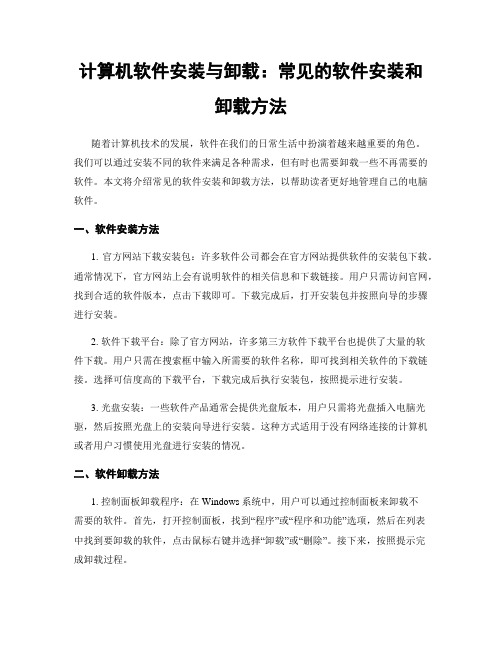
计算机软件安装与卸载:常见的软件安装和卸载方法随着计算机技术的发展,软件在我们的日常生活中扮演着越来越重要的角色。
我们可以通过安装不同的软件来满足各种需求,但有时也需要卸载一些不再需要的软件。
本文将介绍常见的软件安装和卸载方法,以帮助读者更好地管理自己的电脑软件。
一、软件安装方法1. 官方网站下载安装包:许多软件公司都会在官方网站提供软件的安装包下载。
通常情况下,官方网站上会有说明软件的相关信息和下载链接。
用户只需访问官网,找到合适的软件版本,点击下载即可。
下载完成后,打开安装包并按照向导的步骤进行安装。
2. 软件下载平台:除了官方网站,许多第三方软件下载平台也提供了大量的软件下载。
用户只需在搜索框中输入所需要的软件名称,即可找到相关软件的下载链接。
选择可信度高的下载平台,下载完成后执行安装包,按照提示进行安装。
3. 光盘安装:一些软件产品通常会提供光盘版本,用户只需将光盘插入电脑光驱,然后按照光盘上的安装向导进行安装。
这种方式适用于没有网络连接的计算机或者用户习惯使用光盘进行安装的情况。
二、软件卸载方法1. 控制面板卸载程序:在Windows系统中,用户可以通过控制面板来卸载不需要的软件。
首先,打开控制面板,找到“程序”或“程序和功能”选项,然后在列表中找到要卸载的软件,点击鼠标右键并选择“卸载”或“删除”。
接下来,按照提示完成卸载过程。
2. 软件自带卸载程序:有些软件在安装时会自动创建一个卸载程序,用户只需找到该程序的快捷方式或者在安装目录中找到相应的卸载文件,运行该程序即可进行软件的卸载。
3. 第三方卸载工具:除了系统自带的卸载功能,市面上还有许多第三方的卸载工具。
这些工具通常能够更彻底地清理掉软件的残留文件和注册表项,帮助用户完全卸载软件。
用户可以通过搜索引擎找到可靠的第三方卸载工具,并按照其使用说明进行操作。
三、附加注意事项1. 阅读安装说明:在进行软件安装之前,用户应该仔细阅读软件的安装说明。
电脑中如何删除无法卸载的软件
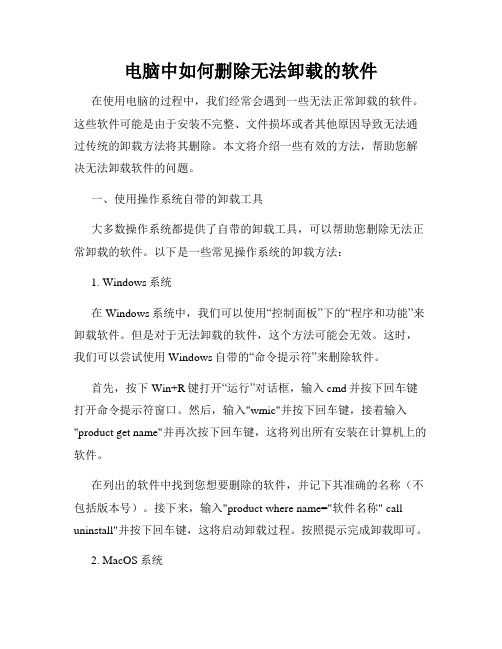
电脑中如何删除无法卸载的软件在使用电脑的过程中,我们经常会遇到一些无法正常卸载的软件。
这些软件可能是由于安装不完整、文件损坏或者其他原因导致无法通过传统的卸载方法将其删除。
本文将介绍一些有效的方法,帮助您解决无法卸载软件的问题。
一、使用操作系统自带的卸载工具大多数操作系统都提供了自带的卸载工具,可以帮助您删除无法正常卸载的软件。
以下是一些常见操作系统的卸载方法:1. Windows系统在Windows系统中,我们可以使用“控制面板”下的“程序和功能”来卸载软件。
但是对于无法卸载的软件,这个方法可能会无效。
这时,我们可以尝试使用Windows自带的“命令提示符”来删除软件。
首先,按下Win+R键打开“运行”对话框,输入cmd并按下回车键打开命令提示符窗口。
然后,输入"wmic"并按下回车键,接着输入"product get name"并再次按下回车键,这将列出所有安装在计算机上的软件。
在列出的软件中找到您想要删除的软件,并记下其准确的名称(不包括版本号)。
接下来,输入"product where name="软件名称" call uninstall"并按下回车键,这将启动卸载过程。
按照提示完成卸载即可。
2. MacOS系统在MacOS系统中,我们可以使用“Launchpad”或者“应用程序”文件夹来卸载软件。
不过,对于无法卸载的软件,我们可以尝试使用终端来删除。
首先,打开“终端”应用程序。
然后,输入"sudo rm -rf /Applications/应用程序名称.app"并按下回车键,输入管理员密码后,系统将删除指定的软件。
二、使用第三方卸载工具除了操作系统自带的卸载工具,还有许多第三方工具可以帮助我们删除无法卸载的软件。
以下是一些常见的第三方卸载工具:1. Revo UninstallerRevo Uninstaller是一款功能强大的卸载工具,可以帮助我们彻底删除软件和残留文件。
电脑技术新手必学学会电脑软件安装与卸载的方法
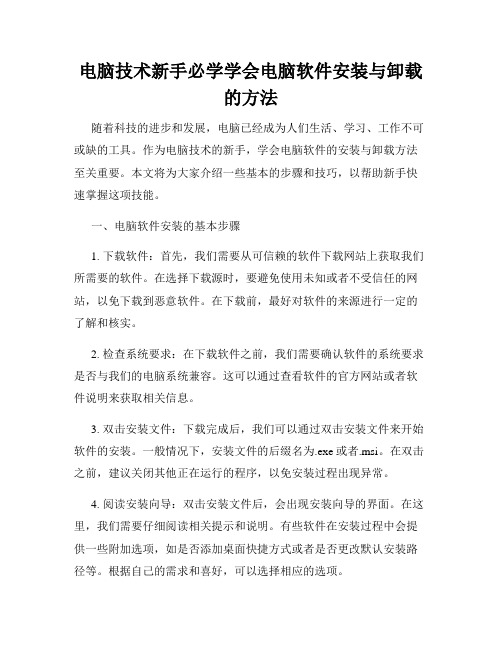
电脑技术新手必学学会电脑软件安装与卸载的方法随着科技的进步和发展,电脑已经成为人们生活、学习、工作不可或缺的工具。
作为电脑技术的新手,学会电脑软件的安装与卸载方法至关重要。
本文将为大家介绍一些基本的步骤和技巧,以帮助新手快速掌握这项技能。
一、电脑软件安装的基本步骤1. 下载软件:首先,我们需要从可信赖的软件下载网站上获取我们所需要的软件。
在选择下载源时,要避免使用未知或者不受信任的网站,以免下载到恶意软件。
在下载前,最好对软件的来源进行一定的了解和核实。
2. 检查系统要求:在下载软件之前,我们需要确认软件的系统要求是否与我们的电脑系统兼容。
这可以通过查看软件的官方网站或者软件说明来获取相关信息。
3. 双击安装文件:下载完成后,我们可以通过双击安装文件来开始软件的安装。
一般情况下,安装文件的后缀名为.exe或者.msi。
在双击之前,建议关闭其他正在运行的程序,以免安装过程出现异常。
4. 阅读安装向导:双击安装文件后,会出现安装向导的界面。
在这里,我们需要仔细阅读相关提示和说明。
有些软件在安装过程中会提供一些附加选项,如是否添加桌面快捷方式或者是否更改默认安装路径等。
根据自己的需求和喜好,可以选择相应的选项。
5. 选择安装路径:在安装过程中,安装向导会询问我们希望软件安装到哪个路径。
一般情况下,我们可以选择默认路径进行安装,但也可以根据自己的需求选择其他路径。
如果想要更改安装路径,只需要点击浏览按钮,选择自己想要的文件夹即可。
6. 等待安装完成:安装过程中,我们需要耐心等待。
一般来说,安装速度取决于软件的大小和电脑的性能,这个过程可能需要几分钟或者更长的时间。
7. 完成安装:当软件安装完成后,会出现安装完成的提示信息。
此时,我们可以选择打开软件或者退出安装向导。
建议在第一次安装完成后,先退出安装向导,并重新启动电脑,以确保软件能够正常运行。
二、电脑软件卸载的基本步骤1. 打开控制面板:要卸载电脑上的软件,我们首先需要打开控制面板。
解决电脑软件安装和卸载问题

解决电脑软件安装和卸载问题在当今数字化的时代,电脑软件已经成为了我们日常生活和工作中不可或缺的一部分。
然而,随着软件的日益庞大和复杂,很多用户在安装和卸载软件时遇到了各种问题。
本文将介绍一些解决电脑软件安装和卸载问题的有效方法,帮助读者轻松应对这些常见的困扰。
一、电脑软件安装问题及解决方法无论是从网络下载还是通过光盘安装软件,都可能会出现一些安装问题。
下面列举了几种常见问题并提供了解决方法。
1. 安装程序无法运行或打开:这种情况通常是由于软件与操作系统版本不兼容所致。
解决办法是检查软件要求的操作系统版本,并确保系统满足要求。
如果软件不兼容,可以尝试寻找适用于当前系统的其他版本或替代产品。
2. 安装过程中出现错误提示:错误提示可能是由于缺少相关文件、磁盘空间不足或系统设置问题引起的。
在遇到错误提示时,可以尝试重新下载安装文件,确保文件完整且没有损坏。
另外,确保计算机硬盘有足够的可用空间,并检查是否有杀毒软件或防火墙干扰了安装过程。
3. 安装完成后软件无法正常运行:如果安装完成后软件无法正常运行,很可能是由于缺少依赖文件、配置错误或注册表损坏导致的。
解决这个问题的方法是尝试重新安装软件并确保按照正确的步骤进行配置。
如果问题仍然存在,可以尝试更新操作系统和相关驱动程序,或者联系软件开发商寻求技术支持。
二、电脑软件卸载问题及解决方法与安装软件问题一样,卸载软件时也可能会遇到各种困扰。
下面列举了一些常见问题并提供了解决方法。
1. 无法找到卸载程序:有些软件可能没有提供明确的卸载程序,导致用户无法轻松卸载。
在这种情况下,可以尝试使用操作系统自带的“添加/删除程序”或“应用程序和功能”功能进行卸载。
如果仍然无法解决,可以查看软件开发商的官方网站或联系他们的技术支持部门以获取更多帮助。
2. 卸载过程中出现错误或卡顿:在卸载软件时,有时会遇到错误提示或卡顿的情况。
这可能是由于其他程序正在使用相关文件,或者系统中存在冲突导致的。
电脑软件卸载指南彻底清除不需要的程序

电脑软件卸载指南彻底清除不需要的程序电脑作为现代人工作和娱乐的重要工具,装有各种各样的软件程序。
然而,随着时间的推移,我们常常会发现其中有许多程序变得多余,或者我们不再需要它们。
这些不需要的程序不仅占据了宝贵的存储空间,还可能拖慢电脑的运行速度。
因此,我们需要学会如何彻底清除这些不需要的程序。
在本文中,将为您介绍一些操作系统中常见的软件卸载方法,以帮助您有效清理电脑中的无用程序。
1. 控制面板卸载大多数操作系统都提供了控制面板功能,其中包含了软件卸载的选项。
通过控制面板,我们可以直接查看和管理已安装的程序。
以下是具体操作步骤:步骤一:打开控制面板。
方法是点击“开始菜单”,然后找到并点击“控制面板”。
步骤二:在控制面板中,找到并点击“程序”或者“程序和功能”。
步骤三:在“程序”或“程序和功能”选项中,您会看到一个完整的软件列表。
找到您想要卸载的程序,点击它后面的“卸载”按钮。
步骤四:系统会提示您确认是否卸载该程序,点击“是”或“确定”。
接下来,系统将自动开始卸载该程序。
2. 第三方卸载工具除了操作系统自带的卸载功能,还有一些第三方卸载工具可以帮助我们更加彻底地清除软件。
这些工具通常会深入扫描计算机,清理相关的注册表项和临时文件,以确保程序被完全卸载。
以下是一些常见的第三方卸载工具:- Revo Uninstaller:Revo Uninstaller 是一个功能强大的卸载工具,它能够快速并且彻底地清除软件。
它可以卸载残留的注册表项和文件,同时还能够监测软件的安装过程,并记录所有的变动。
- IObit Uninstaller:IObit Uninstaller 是另一个受欢迎的第三方卸载工具。
它可以帮助用户高效地清除软件,并且还提供了批量卸载和强力卸载等实用功能。
无论您选择哪个第三方卸载工具,都应该确保从官方网站下载并使用可靠的版本。
3. 手动删除在某些情况下,我们可能无法通过控制面板或第三方工具卸载特定的程序。
掌握电脑软件安装和卸载的方法
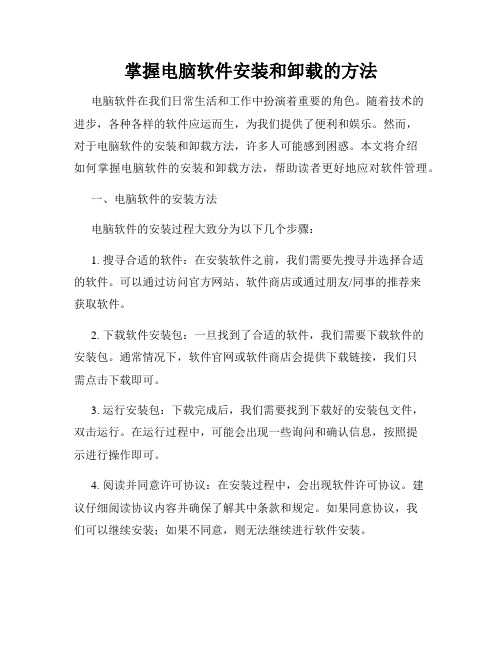
掌握电脑软件安装和卸载的方法电脑软件在我们日常生活和工作中扮演着重要的角色。
随着技术的进步,各种各样的软件应运而生,为我们提供了便利和娱乐。
然而,对于电脑软件的安装和卸载方法,许多人可能感到困惑。
本文将介绍如何掌握电脑软件的安装和卸载方法,帮助读者更好地应对软件管理。
一、电脑软件的安装方法电脑软件的安装过程大致分为以下几个步骤:1. 搜寻合适的软件:在安装软件之前,我们需要先搜寻并选择合适的软件。
可以通过访问官方网站、软件商店或通过朋友/同事的推荐来获取软件。
2. 下载软件安装包:一旦找到了合适的软件,我们需要下载软件的安装包。
通常情况下,软件官网或软件商店会提供下载链接,我们只需点击下载即可。
3. 运行安装包:下载完成后,我们需要找到下载好的安装包文件,双击运行。
在运行过程中,可能会出现一些询问和确认信息,按照提示进行操作即可。
4. 阅读并同意许可协议:在安装过程中,会出现软件许可协议。
建议仔细阅读协议内容并确保了解其中条款和规定。
如果同意协议,我们可以继续安装;如果不同意,则无法继续进行软件安装。
5. 选择安装位置和设置选项:某些软件在安装过程中会要求我们选择安装位置和进行一些设置选项。
根据个人需求和计算机性能,我们可以根据实际情况进行选择。
6. 完成安装:最后,我们只需等待软件安装完成。
安装完成后,可能会出现弹出窗口或桌面快捷方式,表明软件已经安装成功。
二、电脑软件的卸载方法如果我们不再需要某个软件,或需要释放磁盘空间,可以通过以下步骤来卸载软件:1. 打开控制面板:在Windows操作系统中,我们可以通过点击“开始”菜单,然后选择“控制面板”打开控制面板。
2. 选择“程序和功能”:在控制面板中,我们可以找到一个选项叫做“程序和功能”,点击打开。
3. 找到需要卸载的软件:在“程序和功能”界面中,我们可以看到一个软件列表,列出了已经安装在电脑上的软件。
浏览列表,找到需要卸载的软件。
4. 点击卸载:选中需要卸载的软件,在列表上方会出现一个“卸载”按钮,点击该按钮。
怎样在Windows系统中卸载程序
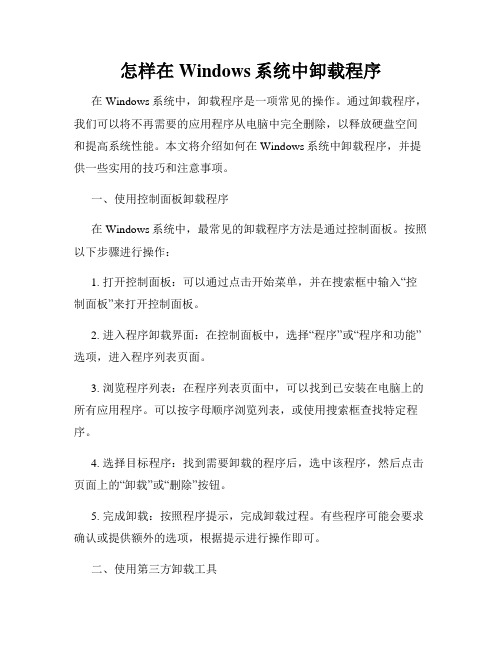
怎样在Windows系统中卸载程序在Windows系统中,卸载程序是一项常见的操作。
通过卸载程序,我们可以将不再需要的应用程序从电脑中完全删除,以释放硬盘空间和提高系统性能。
本文将介绍如何在Windows系统中卸载程序,并提供一些实用的技巧和注意事项。
一、使用控制面板卸载程序在Windows系统中,最常见的卸载程序方法是通过控制面板。
按照以下步骤进行操作:1. 打开控制面板:可以通过点击开始菜单,并在搜索框中输入“控制面板”来打开控制面板。
2. 进入程序卸载界面:在控制面板中,选择“程序”或“程序和功能”选项,进入程序列表页面。
3. 浏览程序列表:在程序列表页面中,可以找到已安装在电脑上的所有应用程序。
可以按字母顺序浏览列表,或使用搜索框查找特定程序。
4. 选择目标程序:找到需要卸载的程序后,选中该程序,然后点击页面上的“卸载”或“删除”按钮。
5. 完成卸载:按照程序提示,完成卸载过程。
有些程序可能会要求确认或提供额外的选项,根据提示进行操作即可。
二、使用第三方卸载工具除了使用控制面板,还可以利用第三方卸载工具来卸载程序。
这些工具通常提供更全面的功能和更高级的卸载方式,可以帮助彻底清理软件残留文件和注册表项。
常用的第三方卸载工具包括IObit Uninstaller、Revo Uninstaller等。
安装并打开这些工具后,可以按照工具提供的界面和指引操作,选择要卸载的程序,并执行卸载过程。
这些工具通常会自动扫描残留文件和注册表项,并提供选项来删除它们。
值得一提的是,使用第三方卸载工具时,要选择可信赖、官方发布的工具,并在操作前备份重要数据以提高安全性。
三、卸载应用商店中的应用程序对于从Microsoft Store等应用商店下载和安装的应用程序,可以使用以下方法进行卸载:1. 打开开始菜单,并找到需要卸载的应用程序图标。
2. 右键点击应用程序图标,在弹出的菜单中选择“卸载”选项。
3. 根据提示,完成卸载过程。
(初级)电脑维修工技能操作题库

(初级)电脑维修工技能操作题库一、计算机硬件知识1. 什么是CPU?它的作用是什么?2. 描述一下内存的种类和特点。
3. 解释一下硬盘的工作原理。
4. 讲解一下显卡的功能和作用。
二、计算机软件知识1. 什么是操作系统?列举几个常见的操作系统。
2. 解释一下常用的办公软件包括哪些。
3. 如何安装和卸载软件?4. 介绍一下常用的杀毒软件和防火墙软件。
三、故障排除与修复1. 描述一下计算机启动过程中可能出现的故障和解决方法。
2. 描述一下计算机死机的可能原因和处理方法。
3. 电脑无法上网可能的原因有哪些?如何排查和解决?4. 电脑反应慢的原因和解决方法有哪些?四、常见外设操作与维护1. 如何连接打印机并进行打印任务?2. 如何连接鼠标和键盘,并设置其功能?3. 如何连接投影仪和计算机?4. 描述一下监控器的主要参数和调节方法。
五、网络基础知识1. 什么是IP地址?如何设置和更改IP地址?2. 解释一下DNS服务器的作用和原理。
3. 如何建立一个无线网络连接?4. 解释一下端口号和协议的概念。
六、数据备份与恢复1. 如何备份和恢复计算机中的重要文件和数据?2. 描述一下常见的数据恢复方法和工具。
3. 如何进行系统恢复和系统重装?4. 解释一下RAID技术的作用和原理。
七、安全与维护1. 描述一下常见的电脑安全威胁和防范措施。
2. 如何清理计算机中的垃圾文件和临时文件?3. 讲解一下常见的病毒入侵和处理方法。
4. 如何进行计算机硬件的维护和清洁工作?以上题目可用于电脑维修工技能操作题库,供初级维修工员工学习和测试使用。
每个问题的回答都有明确的答案,可帮助培养维修工的技能和知识水平。
解决计算机技术中常见的软件安装问题

解决计算机技术中常见的软件安装问题在计算机技术中,软件安装问题是一个常见的挑战。
当我们尝试安装新软件或升级现有软件时,可能会遇到各种错误和障碍。
然而,通过了解一些常见的软件安装问题,并采取相应的解决方法,我们可以轻松解决这些问题。
本文将提供解决计算机技术中常见的软件安装问题的几种方法。
首先,一个常见的软件安装问题是“安装失败”的错误提示。
这可能是由于多种原因引起的,例如下载的软件文件损坏、电脑硬件要求不满足或者操作系统不兼容等。
在这种情况下,我们可以尝试重新下载软件文件,并确保下载来源可靠。
如果问题仍然存在,我们可以检查计算机硬件要求和操作系统兼容性,确认它们满足安装软件的要求。
此外,我们还可以尝试从其他来源下载相同的软件并进行安装,以排除软件文件本身存在问题的可能性。
另一个常见的软件安装问题是“无法找到文件”的错误提示。
这意味着在安装过程中,安装程序无法找到所需的文件或文件路径。
为了解决这个问题,我们可以首先检查文件路径是否正确。
如果路径错误,我们可以手动输入正确的路径或搜索正确的文件。
如果找不到所需的文件,我们可以尝试重新下载软件文件,并确保它在正确的位置。
此外,我们还可以尝试更改安装目录或使用其他安装选项来规避这个问题。
此外,有时在安装软件时,我们可能会收到“系统权限不足”的错误提示。
这意味着我们的用户账户没有足够的权限去进行该软件的安装。
为了解决这个问题,我们可以尝试以管理员身份运行安装程序。
在Windows系统中,我们可以右键单击安装程序,并选择以管理员身份运行。
如果我们的用户账户没有管理员权限,则需要联系系统管理员或请求管理员权限。
还有一种常见的软件安装问题是“卸载之前版本的软件”。
在安装新版本软件之前,我们可能需要卸载之前版本的软件。
然而,有时旧的软件无法完全卸载,导致新版本的安装失败。
为了解决这个问题,我们可以尝试使用系统自带的卸载程序。
在Windows系统中,我们可以打开“控制面板”,选择“程序”或“程序和功能”,然后找到并卸载旧的软件。
软件卸载全攻略

软件卸载全攻略作者:李涛来源:《电脑知识与技术》2008年第01期用电脑就是用软件,相信很多朋友的电脑中都安装了五花八门的软件。
它们的安装非常简单,只要运行Setup文件即可,但卸载就没有那么容易了,如果卸载的方法不对,不但删除不干净,久而久之还会影响到系统的运行速度,真可谓安家容易搬家难呀!软件自带卸载程序软件安装完成后,在其安装目录中除了程序运行的一些必需文件外,你往往会发现还有一个名为“Uninstall+软件名”的文件。
执行该程序后,它会自动引导你将软件彻底删除干净。
使用“控制面板”如果软件没带Uninstall程序,可以使用Windows提供的“添加/删除程序”来完成软件的删除。
选择“开始→设置→控制面板→添加/删除程序”,打开“添加/删除程序”窗口,列表中列出了电脑安装的所有程序,把不要的删除。
使用辅助工具上面两种方法是卸载软件最常见的方法,其实严格地说它们并不能将软件彻底删除干净,我们可以借助一款专业的删除软件——“完美删除”。
在软件安装过程中,它的“监视功能”可以把软件安装时写入的所有文件记录下来,到卸载时,就可以按照记录信息把文件彻底删除干净了。
“完美删除”可以在http//www.onlinedown.net/coolclean.htm下载。
删除软件的遗留项还有些情况,在删除软件时,不小心把软件目录删除了,软件本身已经不存在了,但“添加/删除程序”中依然存在。
时间长了,里面不用的项目就会越来越多。
如何删除它们,还“添加/删除程序”一个净身呢?打开注册表编辑器,依次找到“HKEY_LOCAL_MAC-HINE\Software\Micrsoft\Windows\Current Version\Uninstall”,看到了吧?其下所有的项都是“添加/删除程序”中的项。
删除它们,相应的“添加/删除程序”中的遗留项也将消失。
- 1、下载文档前请自行甄别文档内容的完整性,平台不提供额外的编辑、内容补充、找答案等附加服务。
- 2、"仅部分预览"的文档,不可在线预览部分如存在完整性等问题,可反馈申请退款(可完整预览的文档不适用该条件!)。
- 3、如文档侵犯您的权益,请联系客服反馈,我们会尽快为您处理(人工客服工作时间:9:00-18:30)。
电脑技术的常见软件安装与卸载方法随着计算机技术的飞速发展,软件已经成为人们生活和工作中不可或缺的一部分。
无论是在家庭、学校还是工作场所,我们都需要安装一些常见的软件来满足我们的需求。
与此同时,有时候我们也需要卸载一些不需要的软件以保持电脑的整洁和性能的稳定。
本文将介绍电脑技术中常见的软件安装与卸载方法,帮助读者更好地管理自己的电脑。
一、软件安装方法
1. 安装光盘或U盘
当我们购买软件时,有些软件会提供安装光盘或U盘。
我们只需将光盘或U盘插入电脑的光驱或USB接口,然后按照软件提供的安装向导进行操作即可完成安装过程。
2. 网络下载安装
网络下载是目前最常见的软件获取方式之一。
我们可以通过软件官方网站、软件下载平台或者第三方网站等渠道来获取软件安装文件。
一般来说,我们需要根据操作系统的版本选择合适的
安装文件,并确保下载来源可靠。
下载完成后,双击安装文件,
按照软件的安装向导进行操作即可完成安装。
3. 应用商店安装
对于某些操作系统(如Windows 10、macOS)和移动设备
(如iOS、Android),我们可以通过应用商店来安装软件。
在应
用商店中,我们可以浏览各类软件,查找感兴趣的软件,并点击
安装按钮即可自动下载并安装软件。
二、软件卸载方法
1. 控制面板卸载
在Windows操作系统中,我们可以通过控制面板来卸载软件。
首先,点击电脑桌面左下角的“开始”按钮,然后选择“设置”>“应用”或“控制面板”>“程序和功能”。
在程序列表中,找到需要卸载的软件,点击右键并选择“卸载”或“删除”即可。
在卸载过程中,可能会弹出一些相关提示,我们只需要按照提示进行操作即可完成卸载。
2. 第三方卸载工具
除了控制面板卸载,我们还可以使用一些第三方卸载工具来卸载软件。
这些工具通常具有更强大的卸载功能,可以深度清理软件残留文件和注册表项,从而彻底清除软件。
常见的第三方卸载工具有Revo Uninstaller、GeekUninstaller等,我们可以通过下载安装并打开相应的工具,然后选择需要卸载的软件,按照提示进行操作即可完成卸载。
总结:
本文介绍了电脑技术中常见的软件安装与卸载方法。
在安装软件时,我们可以选择使用安装光盘或U盘、网络下载安装或应用商店安装等方式来获取软件,并按照安装向导的步骤进行操作。
而在卸载软件时,我们可以通过控制面板或第三方卸载工具来完成卸载过程。
通过合理的软件安装和卸载方法,我们可以更好地管理自己的电脑,提高工作和学习效率。
